Acesse arquivos WSL Linux do Windows 10
O Windows 10 versão 1903 "Atualização de abril de 2019" vem com uma série de mudanças interessantes e melhorias feitas no recurso WSL. Isso inclui distribuições adicionais na Loja, a capacidade de navegar em arquivos WSL do File Exporer e muito mais.
Propaganda
A capacidade de executar o Linux nativamente no Windows 10 é fornecida pelo recurso WSL. WSL significa subsistema do Windows para Linux, que inicialmente era limitado apenas ao Ubuntu. Versões modernas de WSL permitem instalar e executar várias distros Linux da Microsoft Store.

Depois de habilitando WSL, você pode instalar várias versões do Linux da Loja. Você pode usar os seguintes links:
- Ubuntu
- openSUSE Leap
- SUSE Linux Enterprise Server
- Kali Linux para WSL
- Debian GNU / Linux
e mais.
Com o Windows 10 versão 1903 "Atualização de abril de 2019", você pode acessar facilmente todos os arquivos em suas distribuições Linux a partir do Windows. No momento em que este documento foi escrito, esse recurso foi implementado no Windows 10 build 18836. Ele está a caminho do ramal 19h1, então vamos vê-lo na próxima compilação. Veja como isso pode ser feito.
Para acessar arquivos WSL Linux do Windows 10, faça o seguinte.
- Permitir o recurso WSL.
- Instalar alguma distro, por exemplo Ubuntu e inicie-o.
- Enquanto estiver em um diretório em um Linux FS, digite
explorador.. - Isso abrirá uma janela do File Explorer, localizada dentro de sua distribuição Linux.
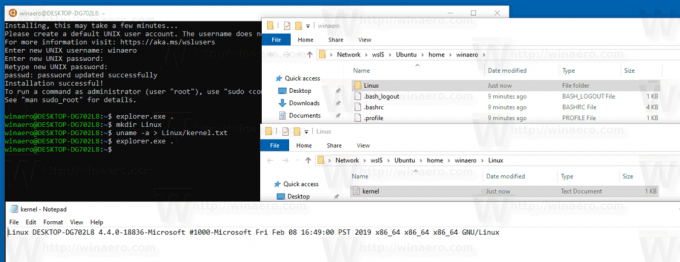
De lá, você pode acessar quaisquer arquivos Linux que desejar, assim como faria com qualquer outro arquivo através do Explorador de arquivos. Isso inclui operações como: arrastar arquivos para frente e para trás para outros locais, copiar e colar e até mesmo usar entradas de menu de contexto personalizadas adicionadas pelo Notepad ++, VSCode e outro software.
O Explorador de Arquivos mostra os arquivos da distro como um compartilhamento de rede virtual sob o caminho \\ wsl $ \

A equipe WSL está investigando ativamente maneiras de melhorar a descoberta de arquivos Linux dentro do File Explorer. O andamento de seu trabalho já pode ser visto no Windows 10 Build 18836 que mostra o sistema de arquivos WSL / Linux no Explorador de arquivos.
Acesse arquivos Linux na linha de comando
Além do File Explorer, você pode usar o prompt de comando clássico e as ferramentas do PowerShell para acessar seus arquivos do Linux. Da mesma forma, você precisa navegar até \\ wsl $ \ {nome da distro} \ onde {nome da distro} é o nome de uma distribuição em execução.
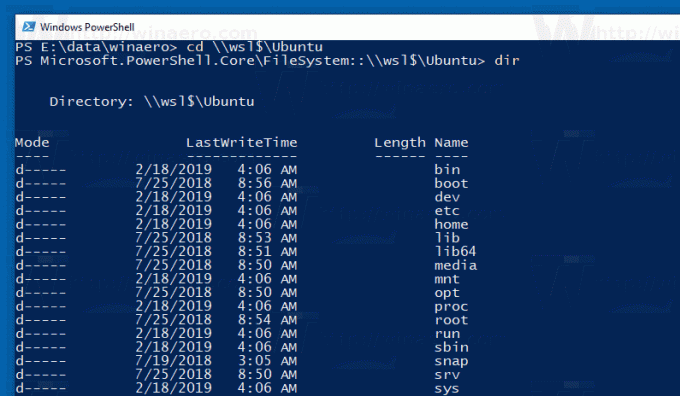
Problemas conhecidos
Este é um novo recurso e algumas partes dele podem não funcionar perfeitamente. Aqui estão alguns problemas conhecidos que queremos alertá-lo ao usar este recurso:
- A partir de agora, os arquivos da distros só estarão acessíveis no Windows quando a distro estiver em execução. O desenvolvedor irá adicionar suporte para distros não rodando em uma atualização futura.
Como o servidor de arquivos 9P é executado dentro de cada distribuição, ele só fica acessível quando a distribuição está em execução. A equipe está procurando maneiras de ajudar a resolver isso. -
O acesso a arquivos do Linux é tratado da mesma forma que o acesso a um recurso de rede, e quaisquer regras para acessar recursos de rede ainda serão aplicadas
Ex: Ao usar o CMD, cd \\ wsl $ \ Ubuntu \ home não funcionará (já que o CMD não suporta caminhos UNC como diretórios atuais), no entanto, copie \\ wsl $ \ Ubuntu \ home \ somefile.txt C: \ dev \ vai funcionar -
As regras antigas ainda se aplicam, você NÃO deve acessar seus arquivos Linux dentro da pasta AppData!
Se você tentar acessar seus arquivos Linux através de sua pasta AppData, você está evitando o uso do servidor 9P, o que significa que você não terá acesso aos seus arquivos Linux, e você possivelmente poderia corrupto sua distribuição Linux.
Nota: Um servidor 9P é um servidor que contém protocolos que suportam metadados Linux, incluindo permissões. O daemon de inicialização WSL agora inclui um servidor 9P. Existe um serviço e driver do Windows que atua como cliente e se comunica com o servidor 9P (que está sendo executado dentro de uma instância WSL). Cliente e servidor se comunicam por soquetes AF_UNIX, já que WSL permite a interoperabilidade entre um aplicativo Windows e um aplicativo Linux usando AF_UNIX.
Fonte: Microsoft

